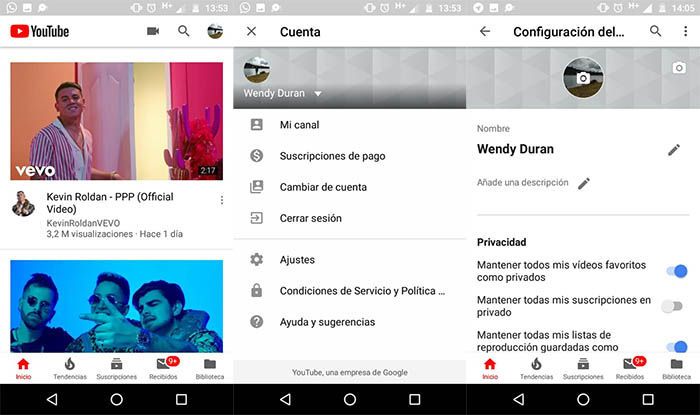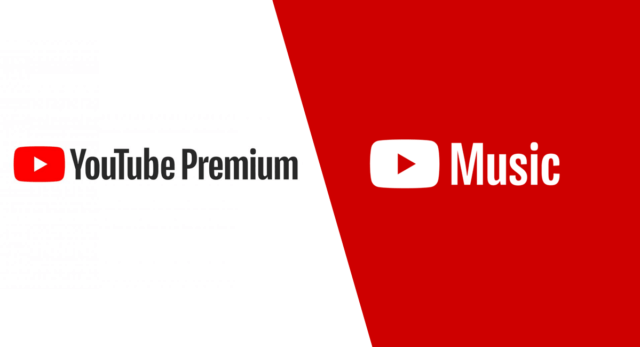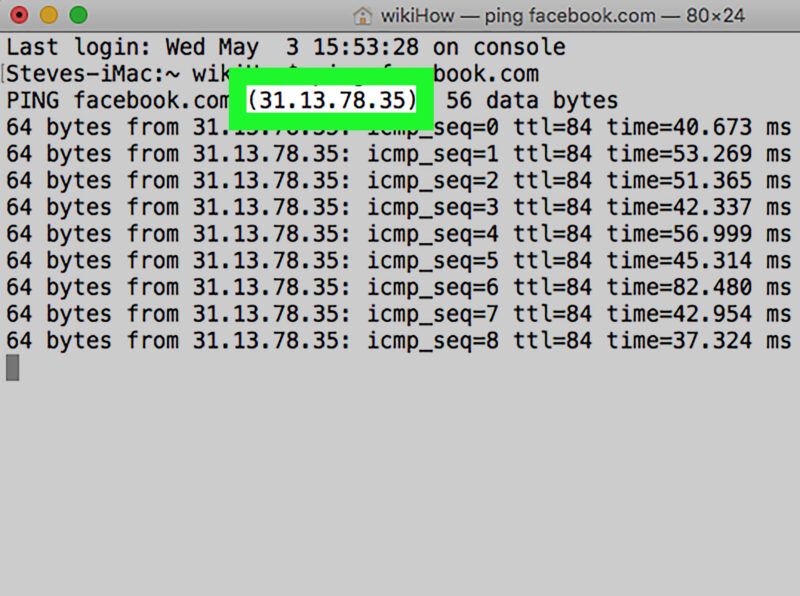Si tienes problemas con extraños que ven tu perfil de Facebook y luego se ponen en contacto contigo, es hora de hacer algunos cambios en tu configuración de privacidad para que sólo tus amigos puedan ver tu perfil. Después de hacer estos cambios, los extraños ya no podrán verte en Facebook ni enviarte mensajes.
Algunos elementos de tu perfil de Facebook son siempre públicos, como tu foto de perfil y tu foto de fondo.
La configuración de privacidad de Facebook
La configuración de privacidad de Facebook se encuentra en un solo lugar. Para acceder a ella, sigue estos pasos:
- En la esquina superior derecha de tu página de inicio de Facebook, selecciona la flecha hacia abajo
- Elige Configuración y privacidad
- Seleccione Atajos de privacidad.
- Seleccione Ver más configuraciones de privacidad.
- Ajusta la configuración a tu gusto.
¿Quién puede ver tus futuras publicaciones?
Esta configuración te permite determinar quién puede ver tus publicaciones. No es retroactiva, por lo que sólo se aplica a las publicaciones a partir de este momento.
- Junto a ¿Quién puede ver tus futuras publicaciones? selecciona Editar.
- En el menú desplegable, elige Amigos. Ahora sólo las personas de las que eres amigo en Facebook pueden ver tus publicaciones. Hay otras opciones que también puedes elegir, pero no elijas Público porque esta selección permite que cualquier persona con acceso a Internet vea tus publicaciones.
Si eres amigo de personas que no conoces personalmente en Facebook, puedes elegir Amigos excepto. ., y luego identificar a las personas o grupos que no quieres que vean tus publicaciones.
- Para terminar, selecciona Cerrar.
Limitar la audiencia de las publicaciones que has compartido
Ahora que has limitado quién puede ver tus publicaciones futuras, querrás hacer lo mismo con tus publicaciones pasadas.
- Junto a Limitar la audiencia de las publicaciones que has compartido con amigos de amigos o Público. . selecciona Limitar publicaciones pasadas. Ahora sólo los amigos podrán ver las publicaciones pasadas.
- Seleccione Limitar publicaciones pasadas .
- Elija Limitar publicaciones pasadas nuevamente para confirmar.
Revisa todas tus publicaciones y las cosas en las que estás etiquetado
Las etiquetas y los «me gusta» proporcionan enlaces para que los desconocidos accedan a tu perfil. Por ejemplo, si tu tía Marta hizo una foto de todos en tu fiesta de cumpleaños, luego la publicó y te etiquetó, muchos desconocidos tienen ahora un enlace a tu perfil.
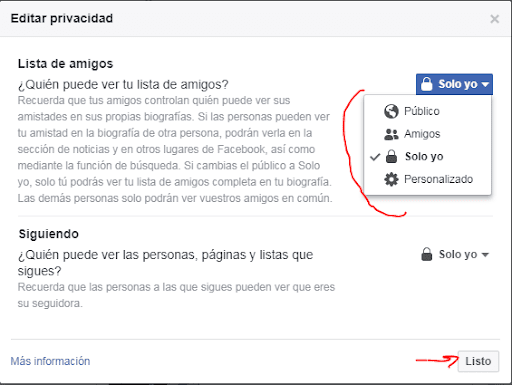
Dependiendo de cómo tenga configurada su privacidad la tía Marta, podrían ser sólo sus amigos, o podría ser cualquier persona en línea. Estas personas pueden entonces seleccionar tu nombre para ir directamente a tu perfil. Esta configuración te ayuda a eliminar estas etiquetas y enlaces.
- Junto a Revisar todas tus publicaciones y cosas en las que estás etiquetado, selecciona Usar registro de actividad.
- En el lado izquierdo, junto a Registro de actividad, selecciona Filtro y, a continuación, selecciona el tipo de contenido que deseas revisar.
- Para cualquier elemento que desees modificar, selecciona el icono situado en el extremo derecho para que aparezcan las opciones de mostrar u ocultar en tu línea de tiempo o de eliminar etiquetas.
- También puedes seleccionar el enlace de la publicación y, a continuación, utilizar las herramientas de edición situadas en la parte superior de la publicación para eliminar una etiqueta.
- Selecciona Cerrar.
¿Quién puede enviarte solicitudes de amistad?
Esta categoría sólo tiene una configuración, pero es importante. Si permites que «Todo el mundo» te envíe solicitudes de amistad, es más probable que acabes con un desconocido como amigo. En su lugar, sigue estos pasos.
- Junto a ¿Quién puede enviarte solicitudes de amistad? selecciona Editar.
- En la lista desplegable, selecciona Amigos de amigos.
- Selecciona Cerrar.
¿Quién puede buscarte?
Hay tres opciones que te ayudan a determinar quién puede encontrarte en Facebook.
- Junto a ¿Quién puede buscarte usando la dirección de correo electrónico que proporcionaste? selecciona Editar. En la lista desplegable, selecciona Amigos o Sólo yo. Selecciona Cerrar.
- Junto a ¿Quién puede buscarte usando el número de teléfono que proporcionaste?
- Junto a ¿Deseas que los motores de búsqueda de fuera de Facebook se vinculen a tu perfil?, selecciona Editar. Desmarca (desmarca) Permitir que los motores de búsqueda de fuera de Facebook se vinculen a tu perfil. Selecciona Cerrar.
Bloquear a personas concretas
Cambiar esta configuración de privacidad debería evitar que los desconocidos puedan ver tu perfil de Facebook. Pero si hay personas concretas que se ponen en contacto contigo, puedes bloquearlas a ellas y a sus mensajes. Cuando bloqueas a alguien, no puede ver las cosas que publicas, etiquetarte, iniciar una conversación, añadirte como amigo o invitarte a eventos. Tampoco puede enviarte mensajes o videollamadas.
La función de bloqueo no se aplica a los grupos, aplicaciones o juegos a los que ambos pertenecéis.
- En tu página de inicio de Facebook, en la esquina superior derecha, selecciona la flecha hacia abajo > Configuración y privacidad > Configuración.
- Elija Configuración y privacidad.
- Elija Configuración .
- En la barra de la izquierda, selecciona Bloquear.
- En la sección Bloquear usuarios, en el campo Bloquear usuarios, introduce el nombre de la persona. Es posible que te aparezcan varias opciones de personas con ese nombre para elegir. Selecciona Bloquear.
Infracciones de las normas comunitarias
Si el desconocido que se pone en contacto contigo tiene un comportamiento que infringe las normas comunitarias de Facebook, puedes denunciarlo. Los comportamientos incluyen:
- Intimidación y acoso
- Amenazas directas
- Violencia y explotación sexual
- Amenaza de compartir imágenes o vídeos íntimos
Cómo denunciar a alguien en Facebook
He aquí cómo hacerlo.
- En tu página de inicio de Facebook, en la esquina superior derecha, selecciona Mensajes.
- Ver todo en Messenger.
- En la esquina superior izquierda, selecciona Configuración > Denunciar un problema.
- En «¿Dónde está el problema?», en el menú desplegable, selecciona «Mensajes» o «Chat» (o lo que sea más aplicable a tu situación).
- En «¿Qué ha pasado?», explica la situación.
- Si tienes una captura de pantalla del mensaje amenazante, súbela. O selecciona «Incluir una captura de pantalla con mi informe» para hacer una captura de pantalla automática de la pantalla en la que te encuentras.
- Selecciona «Enviar».